Skannattujen tietojen tallentaminen USB-muistilaitteeseen
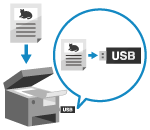
Voit skannata alkuperäisen ja tallentaa skannatut tiedot laitteeseen liitettyyn USB-muistilaitteeseen.
Tämä on hyödyllistä käyttäessäsi skannattuja tietoja tietokoneella ilman verkkoyhteyttä tai liikkeellä ollessasi.
Tämä on hyödyllistä käyttäessäsi skannattuja tietoja tietokoneella ilman verkkoyhteyttä tai liikkeellä ollessasi.
Valmistelut
Määritä asetukset sallimaan skannattujen tietojen tallennus USB-muistilaitteeseen. USB-muistilaitteen käytön valmistelut
1
Aseta alkuperäinen. Alkuperäisten asettaminen
Jos esiin tulee näkymä alkuperäisen paksuuden valitsemiseksi, valitse asetetun alkuperäisen paksuus.
2
Aseta USB-muistilaite laitteen USB-liitäntään. USB-muistilaitteen asettaminen ja poistaminen
Kun esiin tulee käytettävissä olevien toimintojen pikavalintanäkymä

Paina [Skannaa ja tallenna muistivälineelle] ja jatka vaiheeseen 5.
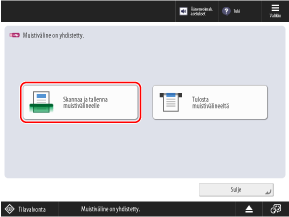
3
Paina käyttöpaneelin [Päävalikko]-näytössä [Skannaa ja tallenna]. [Päävalikko]-näkymä
Esiin tulee näkymä tallennussijainnin tyypin valitsemiseksi.
4
Valitse [Muistiväline].
Valitse tallennussijaintina käytettävä USB-muistilaite.
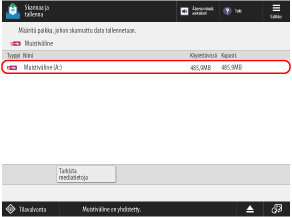
Kun painat [Tarkista mediatietoja], valitset USB-muistilaitteen ja painat sitten [Tiedot], voit tarkistaa USB-muistilaitteen sarjanumeron ja käytettävissä olevan kapasiteetin.
6
Hae näkyviin vastaanottajakansio.
Voit myös luoda vastaanottajakansion ja vaihtaa kansion nimen. [Lisätila], [Verkko] ja [Muistiväline] tiedostonvalintanäyttö
7
Valitse [Skannaus].
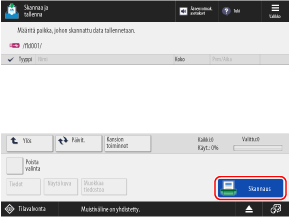
Esiin tulee skannausnäkymä.
8
Määritä skannausasetukset. Skannausasetukset
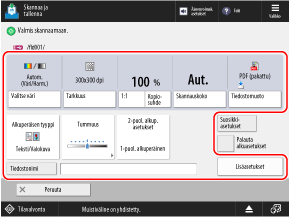
USB-muistilaitetta ilmaiseva kuvake [ ] ja tallennussijainnin hierarkia näkyvät ikkunan vasemmassa yläkulmassa.
] ja tallennussijainnin hierarkia näkyvät ikkunan vasemmassa yläkulmassa.
Voit valita toisen tallennussijainnin painamalla [Peruuta] näytön vasemmassa alakulmassa.
 ] ja tallennussijainnin hierarkia näkyvät ikkunan vasemmassa yläkulmassa.
] ja tallennussijainnin hierarkia näkyvät ikkunan vasemmassa yläkulmassa.Voit valita toisen tallennussijainnin painamalla [Peruuta] näytön vasemmassa alakulmassa.
Kun suosikkiasetukset on rekisteröity, saat ne esiin painamalla [Suosikkiasetukset]. Suosikkiasetusten tallentaminen ja palauttaminen
Voit peruuttaa asetusten muokkaukset ja palauttaa oletusasetukset painamalla [Palauta alkuasetukset].
9
Paina [ Aloita].
Aloita].
 Aloita].
Aloita].Alkuperäisen skannaus alkaa.
Voit perua skannauksen painamalla [Peruuta]  [Kyllä]. Skannauksen peruuttaminen
[Kyllä]. Skannauksen peruuttaminen
 [Kyllä]. Skannauksen peruuttaminen
[Kyllä]. Skannauksen peruuttaminenKun alkuperäisen skannaus on valmis, skannatut tiedot tallennetaan. Voit tarkistaa tallennuksen tilan ja lokin valitsemalla [ Tilavalvonta]. Skannattujen tietojen lähetyksen tai tallennuksen tilan ja lokin tarkistaminen
Tilavalvonta]. Skannattujen tietojen lähetyksen tai tallennuksen tilan ja lokin tarkistaminen
 Tilavalvonta]. Skannattujen tietojen lähetyksen tai tallennuksen tilan ja lokin tarkistaminen
Tilavalvonta]. Skannattujen tietojen lähetyksen tai tallennuksen tilan ja lokin tarkistaminenKun esiin tulee viesti [Skannaa seuraava alkuperäinen painamalla [Aloita].]

Kun alkuperäinen asetetaan valotuslasille ja skannataan, tai skannaus tehdään koontityötä käyttäen, tulee esiin näkymä seuraavien alkuperäisten skannaamiseksi.
1
Voit jatkaa alkuperäisten skannausta asettamalla seuraavan alkuperäisen ja painamalla [ Aloita].
Aloita].
 Aloita].
Aloita].Seuraava alkuperäinen skannataan, ja sama näkymä tulee esiin.
Toista tämä menettely, kunnes kaikkien alkuperäisten skannaus on valmis.
Toista tämä menettely, kunnes kaikkien alkuperäisten skannaus on valmis.
Kun asetat alkuperäisiä syöttölaitteeseen skannausta varten, poista skannattu alkuperäinen (alkuperäisten luovutustasolle saapunut alkuperäinen) ennen seuraavan alkuperäisen asettamista.
Muutettaessa eri alkuperäisten skannausasetuksia
Näkymässä, johon viesti on tullut esiin, paina [Muuta asetuksia]. Voit määrittää seuraavat asetukset:
[Valitse väri]
[Skannauskoko]
[2-puol. alkuperäinen]
[Tummuus]
[Alkuperäisen tyyppi]
Esimerkiksi skannattaessa kaksipuolista alkuperäistä yksipuolisen alkuperäisen skannaamisen jälkeen paina [Muuta asetuksia] ja määritä asetus [2-puol. alkuperäinen].
2
Valitse [Aloita tallennus].
Skannatut tiedot tallennetaan.
10
Kun skannaus on valmis, poista USB-muistilaite. USB-muistilaitteen poistaminen
HUOMAUTUS
Kun useita alkuperäisiä syötetään skannauksen aikana ja toiminnot peruutetaan (Usean arkin syötöntunnistus)
Näytölle tulee viesti. Poista juuttunut alkuperäinen noudattamalla viestin ohjeita. Paperi- ja niittitukokset
Kun juuttunut alkuperäinen on poistettu, esiin tulee näkymä toimintojen jatkamiseksi.
Jos usean arkin syöttö oli virheellisesti havaittu, jatka skannausta painamalla [Älä tunnista arkinsyöttölaitetta].
Kun juuttunut alkuperäinen on poistettu, esiin tulee näkymä toimintojen jatkamiseksi.
Jos usean arkin syöttö oli virheellisesti havaittu, jatka skannausta painamalla [Älä tunnista arkinsyöttölaitetta].
Voit estää usean arkin syötöntunnistuksen määrittämällä jommankumman seuraavista asetuksista:
Voit peruuttaa usean arkin syötöntunnistuksen painamalla skannausnäkymässä [Lisäasetukset]  [Tunnista arkinsyöttölaite] joka kerta skannatessasi.
[Tunnista arkinsyöttölaite] joka kerta skannatessasi.
 [Tunnista arkinsyöttölaite] joka kerta skannatessasi.
[Tunnista arkinsyöttölaite] joka kerta skannatessasi.Voit estää usean arkin syötöntunnistuksen muuttamalla oletusasetuksia. [Aseta monen arkin havaits. syöttölaitt. oletukseksi]
* Joissakin malleissa saatetaan tarvita lisälaitteena saatava kaksoissyötön havaitsemissarja, jotta useiden arkkien syötön havaitsemistoimintoa voidaan käyttää. /b_in_area_europe_L.gif)
/b_in_area_asia_L.gif)
/b_in_area_europe_L.gif)
/b_in_area_asia_L.gif)
Sisällön esikatselu ennen tallentamista
Saat näkyviin esikatseluikkunan, josta voit tarkistaa sisällön ennen skannattujen tietojen tallentamista. Esikatselunäkymässä voi myös vaihtaa sivujen järjestystä ja poistaa sivuja. Skannattujen tietojen tarkistaminen ja sivujen järjestäminen (esikatselu)
Skannattujen tietojen suojauksen vahvistaminen
Voit parantaa skannatun tiedon suojausta salaamalla PDF-tiedoston tai lisäämällä PDF- tai XPS-tiedostoon digitaalisen allekirjoituksen. Skannattujen tietojen suojauksen vahvistaminen